Nieuw document maken
Na het opstarten van Scribus verschijnt het venster ‘Nieuw Document’, hier kun je een nieuw document maken. Had je het programma al eerder geopend dan kun je met de toetscombinatie ctrl-n dit venster oproepen.
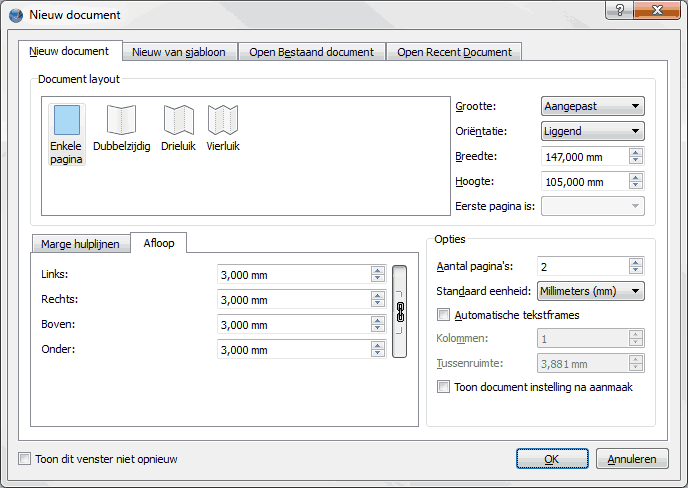
Aangezien we een ansichtkaart gaan maken stellen we de breedte in op 147 millimeter en de hoogte op 105 mm en het aantal pagina’s op 2. Een ansichtkaart heeft immers een voorkant en een achterkant. Ook stellen we een aantal hulplijnen die zullen helpen bij het ontwerpen. Alle zijden krijgen een marge van 5 millimeter. Rechts naast de invulvelden zie je een knop met een link pictogram erin. Klik daarop en alle zijden krijgen automatisch dezelfde waarde.
Ook stellen we een afloop in van 3 millimeter. Dit is het stuk van je document dat buiten het te drukken deel valt, het loopt als het ware van je kaart af. Het is belangrijk om dit te gebruiken omdat de snijmachine van je drukker een kleine afwijking kan hebben. Een goede afloop zorgt er dan voor dat je kaart geen rare witte randen krijgt en netjes doorloopt tot het einde van het papier. Heb je alles juist ingesteld, klik dan op OK.
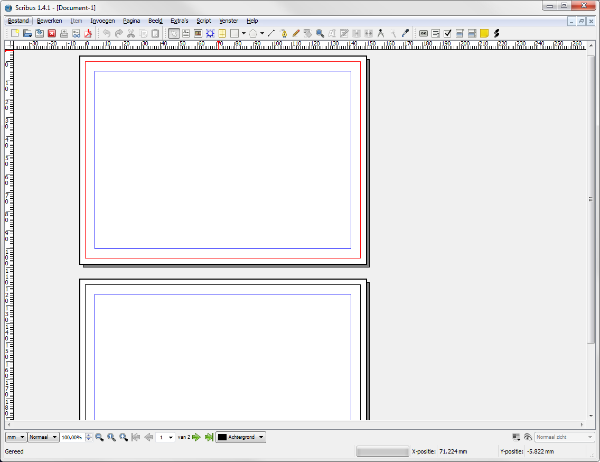
Nu zien we de twee pagina’s van wat onze ansichtkaart gaat worden. Boven de voorkant en onder de achterzijde. De rode lijn geeft de actieve pagina aan. Tevens geeft dit het formaat van de eigenlijke afmetingen van de kaart aan. Hierin moeten plaatsen we alles wat we willen drukken. Let ook op de linialen links en bovenin, het nulpunt is precies in de linker bovenhoek van het rode kader. Aangezien we een afloop van 3 millimeter hebben ingevuld is het vlak aan alle zijden iets groter. De blauwe lijn is onze marge van 5 millimeter.
